电脑上qq邮箱怎么发文件 电脑上如何用QQ邮箱发送附件文件
时间:2023-11-28 来源:互联网 浏览量:
电脑上qq邮箱怎么发文件,如今在信息科技高速发展的时代,电子邮件已成为人们日常工作和生活中不可或缺的重要工具之一,而在众多电子邮件服务商中,腾讯旗下的QQ邮箱无疑是备受用户欢迎的选择之一。作为一款功能强大、操作简便的电子邮件平台,QQ邮箱不仅可以帮助我们高效地收发邮件,还可以方便地发送附件文件。究竟如何在电脑上使用QQ邮箱发送附件文件呢?接下来我们将为您详细介绍。
具体步骤:
1.首先我们在电脑上登录QQ
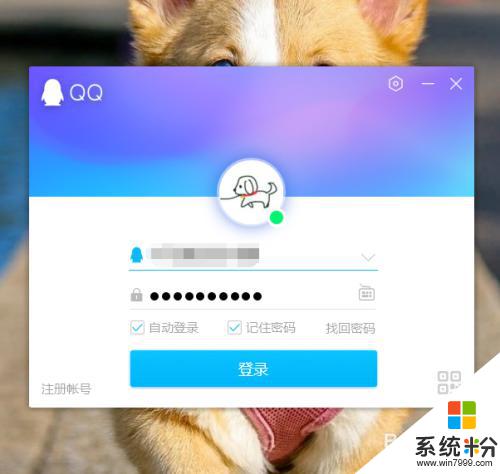
2.在QQ主页面的顶部中找到“邮箱”,点击如下图箭头所指的图标。我这是更新了的QQ,图标貌似有点看不清楚。
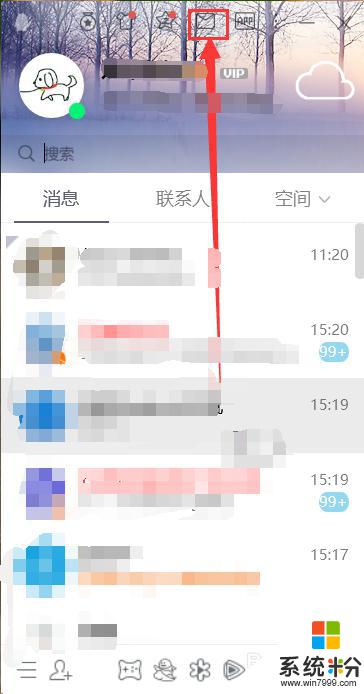
3.接着在弹出的邮箱网页界面中选择左上角的【写信】
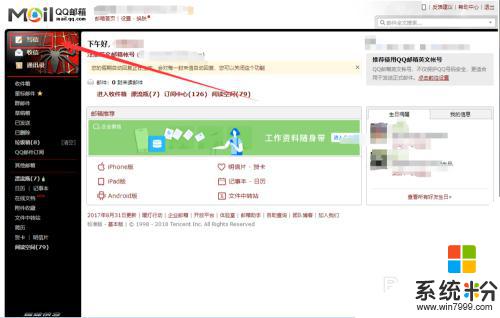
4.然后点击收件人,这时必不可少的。你可以自己输入,如果是发给你的好友的话你也可以在页面右侧选择你的好友作为收件人。
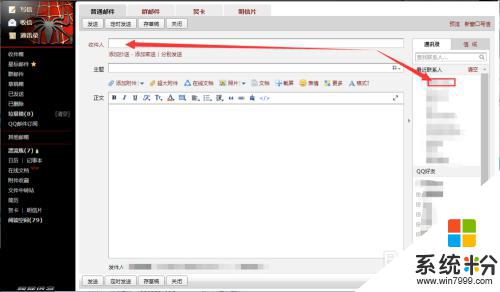
5.然后点击【添加附件】,找到你的想要发送的文件,添加上传完成后会如下图所示。
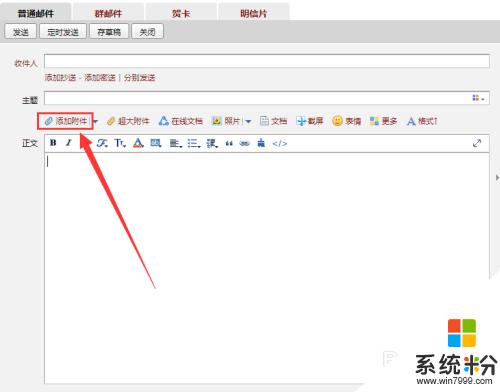
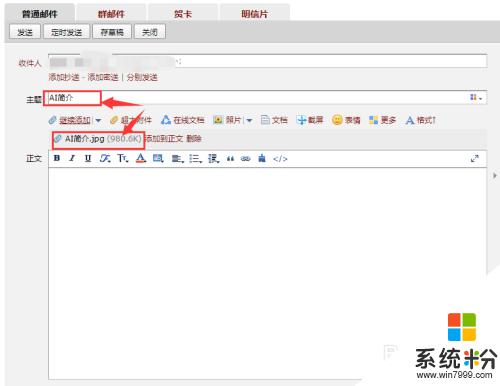
6.如果你还要对文件添加描述,或者有其他想说的可以在正文框中输入。最后点击发即可,当然你也可以点击定时发送。
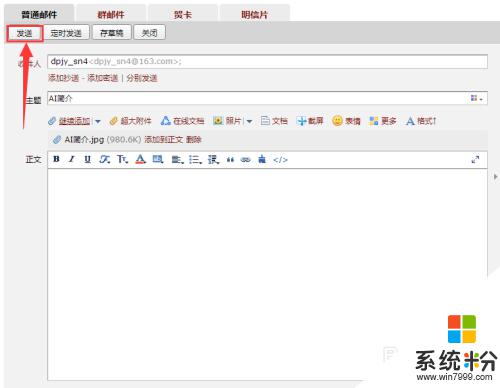
以上就是电脑上qq邮箱如何发送文件的全部内容,如果您还有疑问,可以按照小编的方法进行操作,希望对大家有所帮助。
我要分享:
